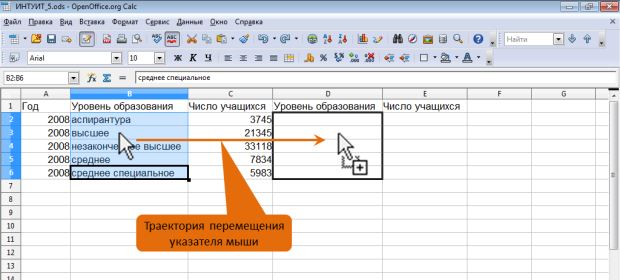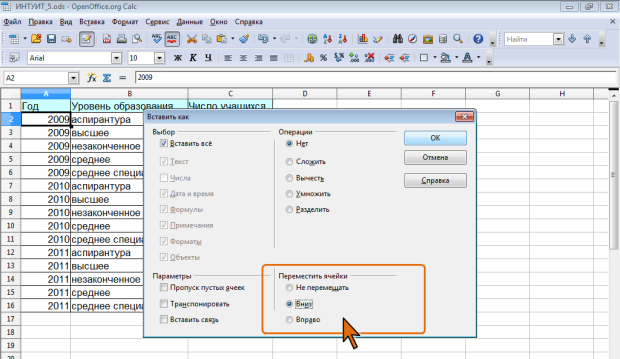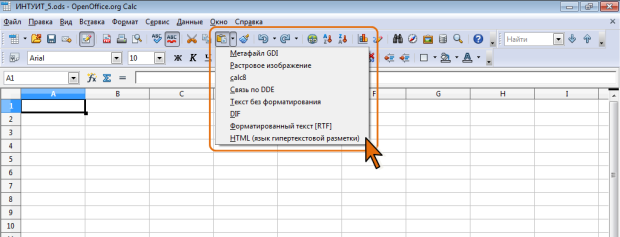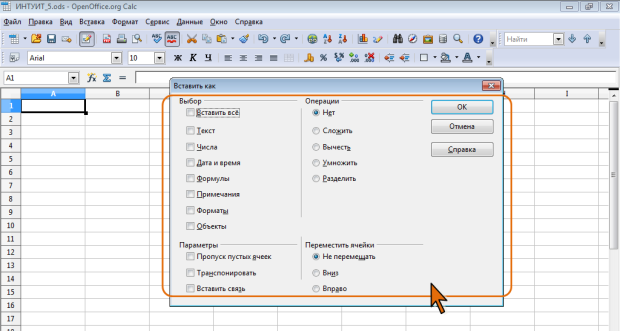Создание таблиц
Перемещение и копирование фрагментов листа
Перемещение и копирование перетаскиванием
Перемещать и копировать перетаскиванием можно одну ячейку, несколько смежных ячеек, столбец, несколько смежных столбцов, строку, несколько смежных строк.
- Выделите фрагмент листа.
- Наведите указатель мыши на любую ячейку в выделенном фрагменте.
- Нажмите на левую кнопку мыши и переместите фрагмент в другое место. Для копирования при этом следует держать нажатой клавишу Ctrl.
- На листе будет выделена область, на которую перемещаются ячейки. Отпустите левую кнопку мыши ( рис. 5.3).
Следует обратить внимание, что при копировании и перемещении данных на непустые ячейки старые данные в них автоматически заменяются новыми.
Перемещение и копирование с использованием буфера обмена
Стандартный режим
Перемещать и копировать с использованием буфера обмена можно любой диапазон выделенных ячеек.
- Выделите перемещаемый (копируемый) фрагмент.
- Для перемещения щелкните по выделенному фрагменту правой кнопкой мыши и в контекстном меню выберите команду Вырезать или нажмите кнопку Вырезать в панели инструментов Стандартная. Для копирования щелкните по выделенному фрагменту правой кнопкой мыши и в контекстном меню выберите команду Копировать или нажмите кнопку в панели инструментов Стандартная.
- Выделите ячейку, в которую перемещается (копируется) фрагмент (ячейку вставки). Нет необходимости выделять всю область вставки, достаточно одной ячейки (левая верхняя ячейка в области вставки). Ячейки вставляемого диапазона будут располагаться ниже и правее ячейки ставки. Если же выделить более широкий диапазон ячеек, чем диапазон ячеек в буфере обмена, этот диапазон ячеек будет вставлен несколько раз, чтобы заполнить выделенный диапазон.
- Для извлечения фрагмента из буфера обмена на лист щелкните по выделенной ячейке правой кнопкой мыши и в контекстном меню выберите команду Вставить или нажмите кнопку Вставить в панели инструментов Стандартная.
После вставки данных в непустые ячейки появляется запрос на замену существующих данных ( рис. 5.4). Для того, чтобы такой запрос больше не появлялся можно установить соответствующий флажок и нажать кнопку Да.
Следует обратить внимание, что при перемещении с использованием буфера обмена перемещается только содержимое ячеек. Пустые ячейки, из которых вырезаны данные, не удаляются.
Добавление ячеек
При необходимости вставки ячеек между существующими ячейками, а не вместо них, следует щелкнуть правой кнопкой мыши по ячейке вставки и в контекстном меню выбрать команду Вставить как или выбрать эту же команду в меню Правка. В разделе Переместить ячейки диалогового окна Вставить как ( рис. 5.5) необходимо выбрать действие с существующими ячейками: сдвинуть их вправо или вниз.
Копирование с помощью специальной вставки
Содержимое, находящееся в буфере обмена, можно вставить в документ в различных форматах. В OpenOffice.org можно выбрать способ вставки содержимого, используя меню раскрывающейся кнопки Вставить панели инструментов Стандартная или диалоговое окно Вставить как.
Доступные параметры вставки зависят от содержимого буфера обмена.
На рис. 5.6 показано меню кнопки Вставить при копировании (перемещении) фрагмента электронной таблицы OpenOffice.org Calc.
Большой практической ценности возможности этого меню не представляют. В редких случаях для вставки фрагмента в виде графического объекта используют команды Метафайл GDI или Растровое изображение.
Для отображения диалогового окна Вставить как следует щелкнуть правой кнопкой мыши по ячейке вставки и в контекстном меню выбрать команду Вставить как или выбрать эту же команду в меню Правка.
В разделе Выбор ( рис. 5.7) можно выбрать, что будет извлекаться из буфера обмена.
Чтобы извлечь из буфера обмена все содержимое ячеек, включая примечания, форматирование и привязанные объекты (рисунки, диаграммы и т т.п.) следует установить флажок Вставить все.
Установка флажков Текст, Числа, Дата и время, Формулы позволяет извлекать только ячейки, содержание текстовые данные, числовые данные, даты и значения времени или формулы, соответственно. Можно использовать произвольные комбинации этих флажков. Например, извлечь только ячейки, содержащие числа и формулы.
Если, наряду с другим флажками, установить флажок Форматы, то ячейки будут извлечены с назначенным для них оформлением. Если же этот флажок не установлен, то форматирование ячеек извлекаться из буфера обмена не будет, и сохранится оформление диапазона, в который копируются ячейки. Можно поступить и наоборот: установить флажок Форматы, а все остальные флажки снять. В этом случае будет извлечено только параметры оформления ячеек, находящихся в буфере обмена.
Флажок Примечания используется для работы с примечаниями. Соответственно, можно копировать (перемещать) не только ячейки вместе с примечаниями к ним, но и ячейки без примечаний или примечания без содержимого ячеек.
Если из буфера обмена требуется извлечь рисунки, диаграммы и другие объекты, содержащиеся в выбранном диапазоне ячеек, следует установить флажок Объекты.
В разделе Операции можно выбрать операцию, которая будет применена при вставке ячеек на лист.
Переключатель Сложить используется для суммирования значений ячеек из буфера обмена со значениями целевых ячеек. Если в буфере обмена содержатся только комментарии, они также добавляются в целевые ячейки.
Установка переключателей Вычесть, Умножить или Разделить обеспечивает вычитание, умножение или деление значений ячеек в буфере обмена из значений (на значения) ячеек назначения, соответственно. Указанные операции не применяются к ячейкам, содержащим текст.
Следует иметь ввиду, что операции умножения и деления при работе с ячейками, содержащими значения дат или времени, всегда приводят в некорректным результатам.
В разделе Параметры задаются дополнительные параметры вставки содержимого буфера обмена.
При установке флажка Пропуск пустых ячеек пустые ячейки из буфера обмена не заменяют ячейки назначения. Если данный параметр используется вместе с операциями Умножить или Разделить, эта операция не применяется к ячейке назначения для пустой ячейки в буфере обмена. Если же данный флажок не установлен, пустые ячейки в буфере обмена обрабатываются как нулевые. Например, если применяется операция Умножить, ячейки назначения заполняются нулями.
Установка флажка Транспонировать позволяет преобразовать диапазон при извлечении его из буфера обмена. Строки диапазона вставляются как столбцы диапазона вывода, а столбцы диапазона вставляются как строки.
Если требуется, чтобы значения во вставленных ячейках автоматически изменялись при изменении значений в исходных ячейках, следует установить флажок Связь.
Копирование автозаполнением
Автозаполнение можно использовать для копирования данных на рядом расположенные ячейки.
Для копирования следует выделить ячейку с копируемыми данными и перетащить маркер автозаполнения по столбцу ( рис. 5.8) или по строке.
В некоторых случаях вместо копирования может произойти автозаполнение последовательным рядом значений (например, при копировании дат, чисел и т.п.). В этом случае маркер автозаполнения следует перетаскивать при нажатой клавише Ctrl.
Копирование ячеек из одного листа на другой
Все ячейки листа или определенный диапазон ячеек можно копировать из одного листа на другой. При этом диапазон ячеек копируется точно в такую же область другого листа.
- Выделите весь лист целиком или копируемую область листа.
- Нажмите клавишу Ctrl и щелкните по ярлыку листа, на который необходимо вставить содержимое.
- В меню Правка выберите команду Заполнить, а затем в подчиненном меню – команду Листы. В диалоговом окне Заполнить листы ( рис. 5.9) выберите необходимые параметры копирования. Параметры устанавливаются так же, как и в окне Вставить как (см. рис. 5.7). Рисунки, диаграммы и другие объекты при этом в любом случае не копируются.